スポンサーリンク

Mac側で使っている、Apple ID を「icloud.com」ではないメール、いわゆるプロバイダのメールアドレスを使っていたんですね。
プロバイダを変更したので、Apple ID に使っていたメールアドレスも使えなくなるので、「@icloud.com」のメールアドレスに変更しました。
念の為、Apple ID を変更する前には、
- データのバックアップ
- OSのアップデート
- Appleサービスからのサインアウト
をしておこう。
iTunes Store、App Store、Face Time、iMessage、iCloud などApple ID と紐づいているサービスはサインアウトしておきます。じゃないと変更後にも前のApple ID のログインを求められることがあります。
また、データのバックアップのためメールとパスワードを登録するようなアプリで、Apple IDでログインする設定にしていると、Apple IDを変更してしまうとログインできなくなってしまう可能性があるので、ログイン方法を変更しておくか、いったんアプリを削除して、変更後、新しいApple IDで再ダウンロードします。
などちょっとめんどくさいこともあるので、Apple ID には今後変更することがあまりないであろうメールアドレスを使用することをおすすめしますよ。
Apple ID の変更自体は簡単です。
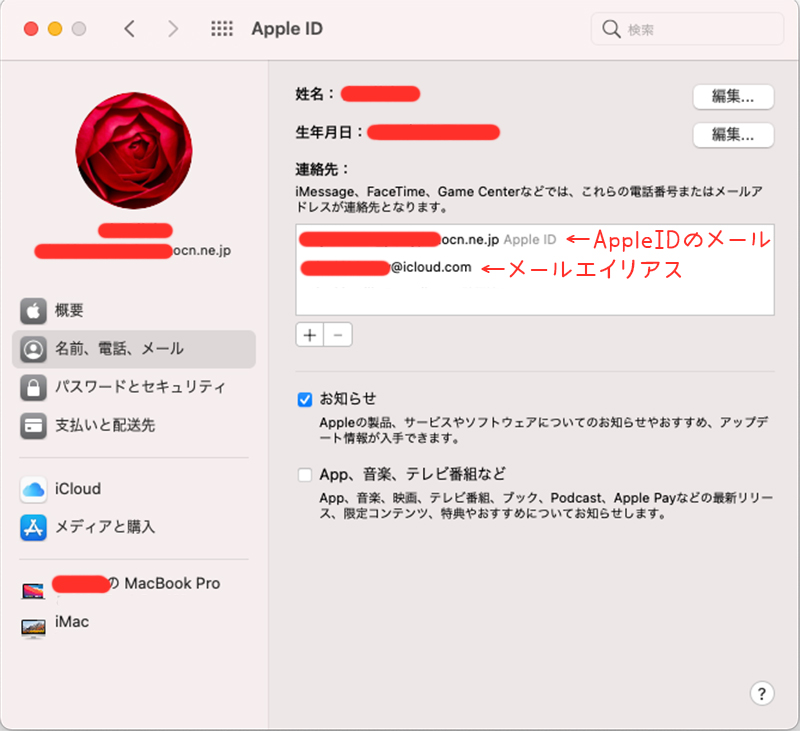
自分のApple ID のメールアドレスは、システム環境設定から確認できます。
アップルメニューからシステム環境設定へ。
左側のアイコンの下に表示されているメールアドレスが、現在使用中のApple ID です。
プロバイダの変更のたびに、IDを変えるのもめんどくさいので、「@icloud.com」のメールに変えようと思います。
最初にApple ID を作ったときにプロバイダのメールで作成したので、新規に「@icloud.com」を作成しようかと思ったら、すでに「@icloud.com」のメールエイリアスがありました。
作った覚えはないけど、もしかして別のメールアドレスで作ると自動でメールエイリアスが作成されるのかな?
もし「@icloud.com」メールがない場合は、「システム環境設定」→「Apple ID」→「メール」と進むと、メール作成の案内画面に変わるはずです。
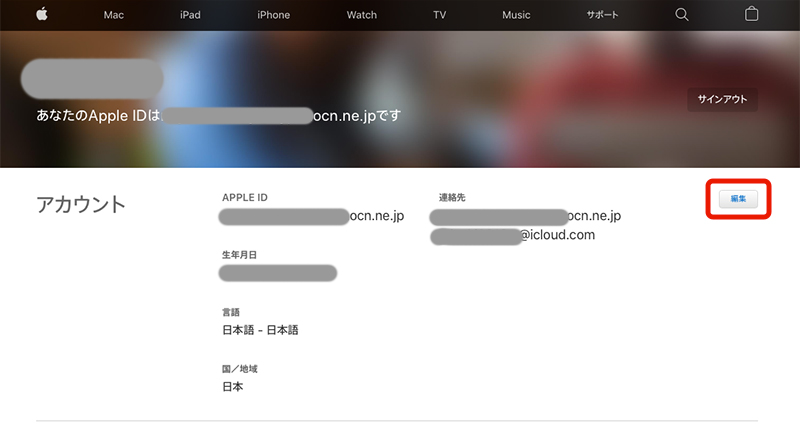
Apple ID の変更は、Appleの公式サイト(appleid.apple.com)から行います。
現在のメール、パスワードでログイン。
ログインすると現在のApple ID などの情報が表示されてます。
Apple ID と書かれてるとこに記載されてるメールアドレスが現在のIDですね。
連絡先には、メインのメールアドレスと、連絡先として登録されているアドレスが表示されます。
ここに作った覚えはないけど「@icloud.com」もありますね。
アカウントの欄の横にある「編集」をクリック。
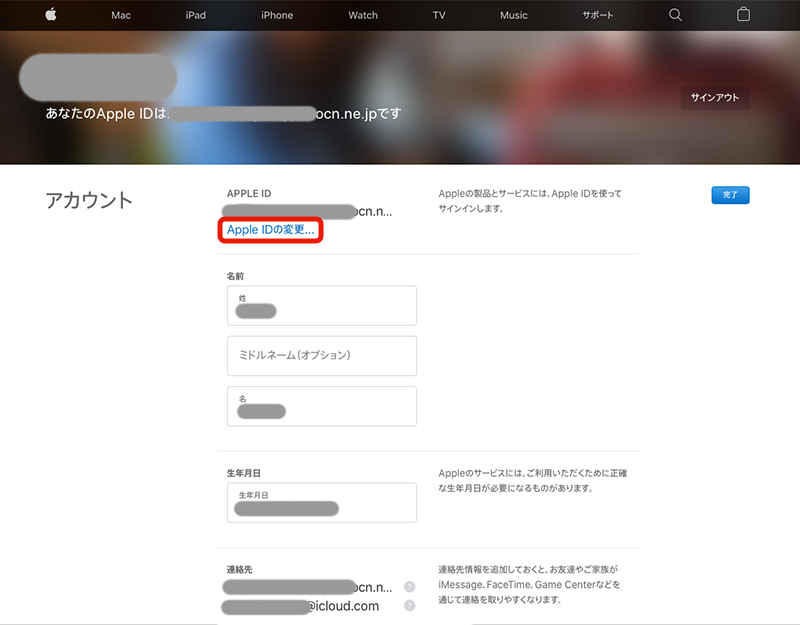
「Apple ID の変更」をクリック。
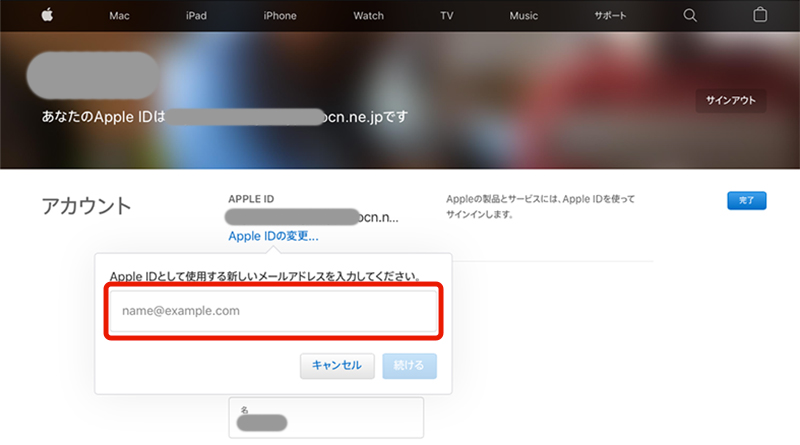
新しく使用したいApple ID を入力します。
せっかくすでに作られているので「@icloud.com」を使います。
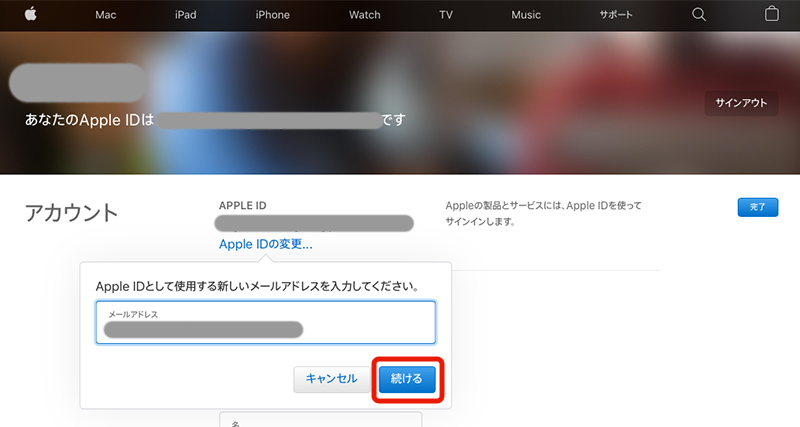
「続ける」をクリック。
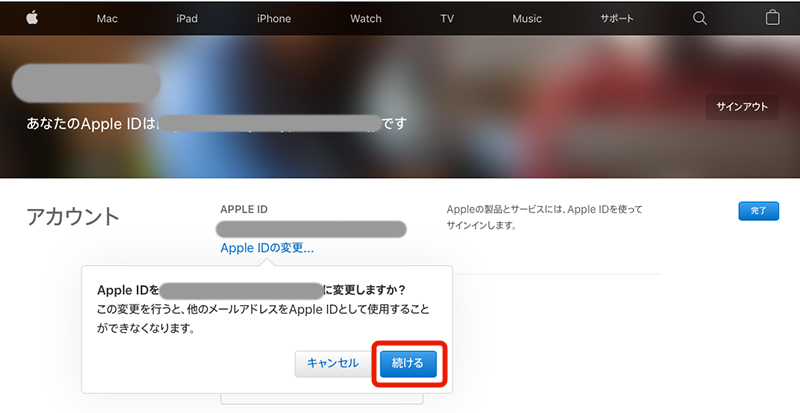
Apple ID を「@icloud.com」のメールに変更すると、これ以降、Apple ID を変更することはできません。
「icloud.com」「@mac.com」「@me.com」じゃないメールアドレスは、Apple ID を変更することができます。
その辺りも理解した上でOKなら「続ける」をクリック。
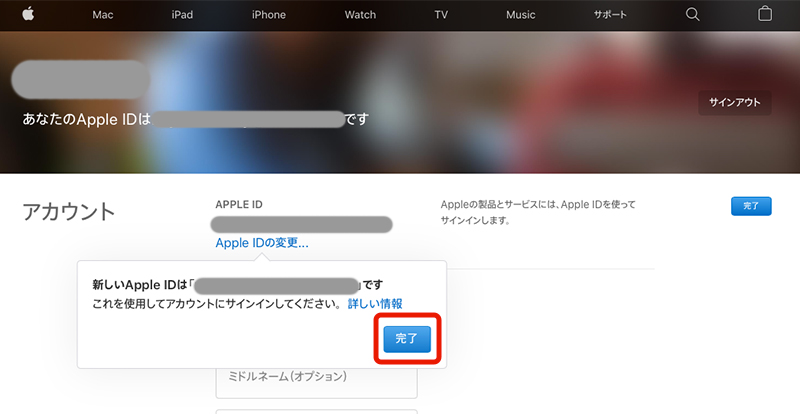
Apple ID の変更完了。
メールエイリアスを主要メールアカウントに変換することはできないとあったのだけど、変更できました。
@icloud.com がいつの間にか作られていたやつだからかな。
新規で作成しようとして削除しようとしてもできなかったので。
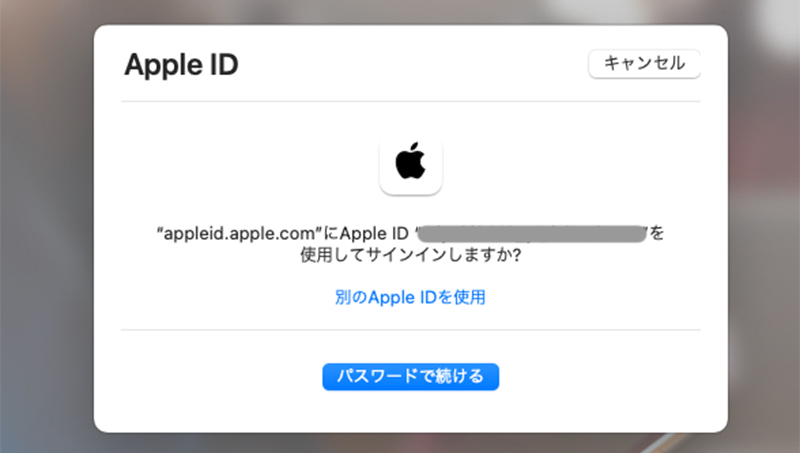
Apple ID の変更が完了したら、とりあえず一旦ログアウトして、ログインし直してみましょう。
ログインする時のApple ID が新しく変更したものに変わっているはずです。
問題なくログインできればOK。
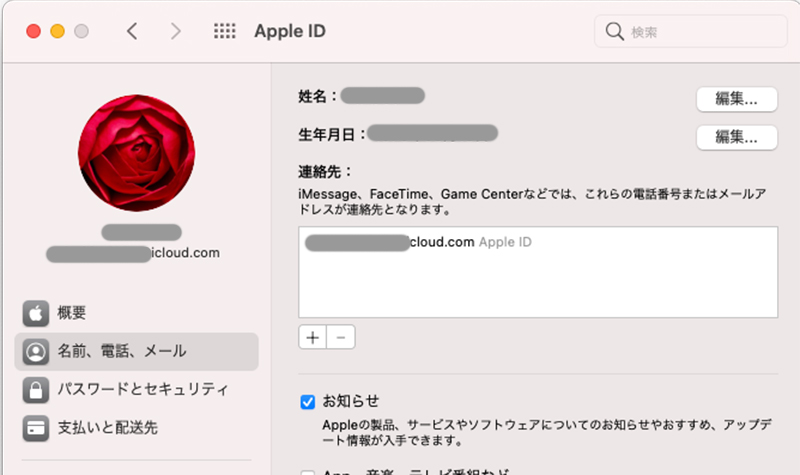
システム環境設定のApple ID も開いて確認しておきましょう。
変更したものに変わっていればOK。
Apple ID を利用してログインしているサービスやアプリがあれば、そちらも問題なくログインできるか確認しておこう。
登録メールアドレスが変更前のままだったりすることもあるので、その場合は、メールが使えなくなる前に新しく変更した方に登録し直しておこう。
Apple ID が変更できるのは、Appleの提供しているメール以外の場合に限ります。
iCloudメールと呼ばれる、メールアドレスの末尾が
- @icloud.com
- @mac.com
- @me.com
のメールアドレスをApple ID に使用している場合は変更できません。
あと30日以内に取得したiCloudメールに変更しようとすると、しばらくしてからやり直すように案内されることもあります。
また、iCloudメールは、一度作成すると@以前の文字列を変更することはできません。


